

Por Nathan E. Malpass, Última atualização: November 15, 2022
Para os usuários gravarem qualquer coisa significativa para eles, como datas importantes, pensamentos, agendas, etc., o aplicativo iPhone/iPad Note é uma escolha adequada. Geralmente, há duas circunstâncias comuns nas quais você deseja implementar como transferir notas de iPhone para iPhone:
Não importa qual seja o seu objetivo, você pode apenas querer transfira seus dados do seu iPhone para o iPhone, simplesmente tenha em mente o seguinte material seguindo as diferentes soluções abaixo.
Parte #1: Notas no iPhone podem ser transferidas?Parte #2: Como faço para transferir notas do iPhone para o iPhone sem o iCloud?Parte #3: Como transferir notas do iPhone para o iPhone usando o AirDropParte #4: Como transferir notas do iPhone para o iPhone usando o iTunesParte #5: Conclusão
Você pode realmente utilizar a sincronização do iCloud para mover notas entre iPhones. Isso é verdade se você estiver conectado com um ID Apple idêntico nos dois dispositivos. Além disso, você deve ter espaço suficiente na plataforma de armazenamento iCloud.
Se você estiver conectado usando um ID Apple idêntico em vários dispositivos, é possível acessar suas notas ou quaisquer dados que você tenha nesses dispositivos. As notas podem ser acessadas se você habilitar a sincronização do iCloud para notas.
Você pode realmente utilizar a sincronização do iCloud para mover notas entre iPhones. Isso é verdade se você estiver conectado com um ID Apple idêntico nos dois dispositivos. Além disso, você deve ter espaço suficiente na plataforma de armazenamento do iCloud. Se você estiver conectado usando um ID Apple idêntico em vários dispositivos, é possível acessar suas notas ou quaisquer dados que você tenha nesses dispositivos. As notas podem ser acessadas se você habilitar a sincronização do iCloud para notas.
Aqui estão vários guias sobre como transferir notas de iPhone para iPhone.
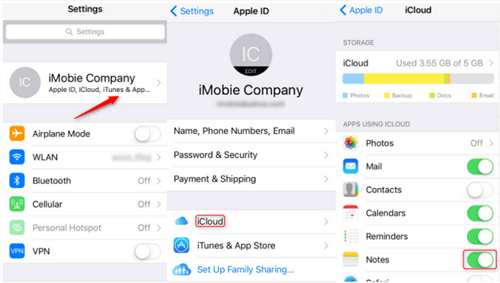
Com o uso de Transferência de telefone FoneDog, os dados podem ser facilmente transferidos entre um iOS, Android e PC. Mova e faça backup de mensagens, fotos, contatos, vídeos e músicas em seu computador sem causar perda de dados. Você pode converter arquivos HEIC e criar toques gratuitos. suportado iOS 15 e 12.0 Android.
Transferência telefônica
Transfira arquivos entre iOS, Android e Windows PC.
Transfira e faça backup de mensagens de texto, contatos, fotos, vídeos, músicas no computador facilmente.
Totalmente compatível com os mais recentes iOS e Android.
Download grátis

Uma excelente ferramenta para migrar dados é o FoneDog Phone Transfer. Seguem alguns dos melhor ferramenta de transferência de dados ios características:
As etapas para utilizá-lo sobre como transferir notas de iPhone para iPhone são as seguintes:

Os dispositivos Apple podem transmitir arquivos sem fio, incluindo contatos, músicas e imagens via AirDrop. Você pode transferir notas a uma curta distância depois de ajustar o Bluetooth e conectar os dois iPhones à mesma rede Wi-Fi.
É uma prática comum enviar imagens por e-mail ou texto quando você deseja compartilhá-las com alguém. Embora funcione, enviar a(s) imagem(ns) diretamente pelo AirDrop pode ser mais rápido. O único pré-requisito é que ambos os smartphones sejam fabricados pela Apple.
Não apenas para fotografias, o AirDrop é uma ferramenta incrível. Ele pode ser usado para transmitir quase tudo que pode ser compartilhado. Por exemplo, se seu amigo quiser marcar uma página da Web para ler mais tarde, você pode fazer o AirDrop do seu iPad para o telefone dele. Além disso, você pode enviar o texto do Notes para o iPad ou iPhone de uma pessoa via AirDrop. Até mesmo listas de reprodução, detalhes de contato e lugares que você marcou no Apple Maps podem ser tratados pela ferramenta.
Para mover notas de um iPhone para outro usando o AirDrop, basta seguir os procedimentos listados abaixo. Ligue o Wi-Fi e o Bluetooth dos iPhones antes de realizar qualquer ação específica. Desative o Acesso Pessoal se um deles fizer isso.
Você pode enviar e receber fotografias, documentos e outros arquivos com dispositivos Apple vizinhos via AirDrop.
Antes de começar a aprender como transferir notas de iPhone para iPhone:
Agora, abaixo estão os passos que você deve seguir:
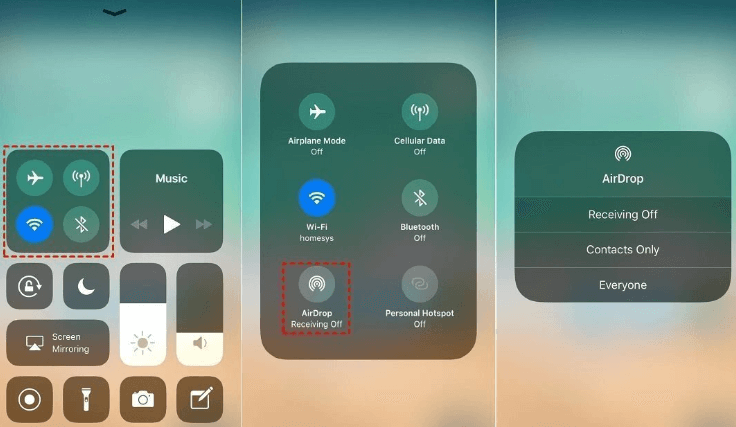
Embora existam muitos pontos de vista diversos no iTunes, ele oferece alguns benefícios realmente maravilhosos. Ele evoluiu para uma ferramenta versátil para gerenciar seus dispositivos Apple e vários arquivos de mídia à medida que sua capacidade aumentou.
Ao gerar um backup completo de um iPhone e restaurá-lo usando o iTunes, um método disponibilizado pela Apple. Vamos transferir suas notas para o seu novo iPhone e começar a fazer backup delas no seu PC. Aqui estão os passos sobre como transferir notas de iPhone para iPhone.
Etapa #1: Conecte o iPhone de origem ao computador por meio de um cabo USB depois de baixar e instalar a versão mais recente do iTunes no PC.
Etapa 2: clique Fazer backup agora tocando no símbolo do dispositivo no canto superior esquerdo e, em seguida, aguarde desconectá-lo até que o processo seja concluído.
Passo #3: Conecte o iPhone alvo ao PC. Depois disso, clique restaurar Cópia no ícone do dispositivo.
Quando terminar, você pode verificar se o iPhone desejado tem tudo o que você deseja. Se você tiver algum problema do iTunes em um PC com Windows, resolva-o ou use o substituto do iTunes listado abaixo.

As pessoas também leramComo transferir vídeos do iPhone para o computadorUm guia simples sobre como transferir músicas do Android para o iPhone
Isso é tudo o que existe no processo de transferência de notas entre iPhones. Dependendo de suas necessidades, você pode optar por mover notas para o seu iPhone com ou sem um computador. Se você deseja apenas transferir notas, pode escolher a sincronização AirDrop ou iCloud. Tanto o iTunes quanto o FoneDog Phone Transfer estão acessíveis se o iPhone de destino for um modelo totalmente novo. Este manual deve ser útil para você. Em caso afirmativo, espalhe a notícia sobre isso para que outros possam se beneficiar.
A melhor maneira de transferir dados entre dispositivos iOS, dispositivos Android e computadores é o FoneDog Phone Transfer. Possui muitos recursos que permitirão a transferência de dados sem degradação da qualidade. Além disso, os arquivos originais serão mantidos e você não terá que se preocupar em perdê-los.
Como tal, você pode querer obter o FoneDog Phone Transfer hoje para garantir que você saiba como transferir notas do iPhone para o iPhone e as necessidades de cópia e transferência de dados sejam atendidas! Obtenha uma transferência de telefone FoneDog agora em FoneDog.com!
Deixe um comentário
Comentário
Transferência telefônica
Transfira dados do iPhone, Android, iOS e Computador para qualquer lugar sem qualquer perda com o FoneDog Phone Transfer. Como foto, mensagens, contatos, música, etc.
Download grátisArtigos Quentes
/
INTERESSANTEMAÇANTE
/
SIMPLESDIFÍCIL
Obrigada! Aqui estão suas escolhas:
Excelente
Classificação: 4.6 / 5 (com base em 73 classificações)